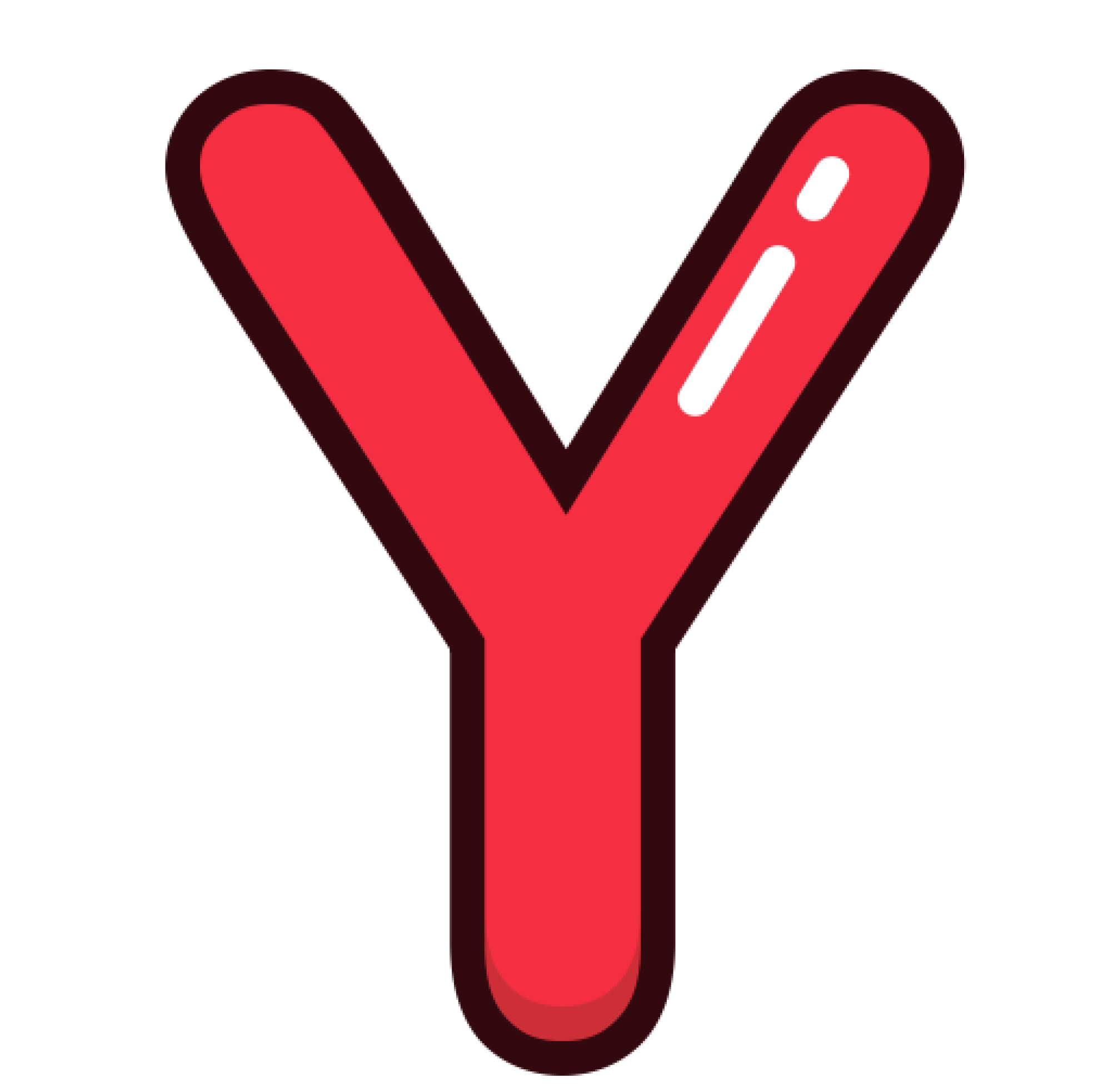Особенностью нового 3D-принтера UP! Plus 2 является то, что он оснащен полностью автоматизированной технологией калибровки платформы, которая способна регулировать наклон, высоту и даже расстояние между платформой и соплом, что обеспечивает более легкую работу с принтером и хорошо подходит новичкам в 3D-печати.
Чтобы избежать деформацию модели, нельзя трогать руками модель, сопло, платформу или другие части принтера во время печати. Обязательно использование защитных очков при работе с поддержками. Запрещено прикасаться к экструдеру во время печати. Во избежание ожогов, при выполнении определённых технических работ следует надевать защитные перчатки. Во избежание травмирования, следует одеть защитные очки.
Нельзя выключайте программное обеспечение UP! и вытаскивать USB кабель во время передачи данных о модели, иначе они могут быть утеряны. •
Для начало работы с принтером необходимо запустить программное обеспечение UP! и нажать кнопку «Extrude». После этого необходимо дождаться пока сопло принтера прогреется до 260 ° C, когда принтер будет готов, он подаст звуковой сигнал. После этого нить вставляется в отверстие, в верхней части головки экструдера и удерживайте там, пока двигатель экструдера не начнет тянуть его через экструзионную головку.
Для запуска принтера открывается меню «3D print > Initialize» или нажимается кнопка «Initialize» на передней панели принтера. Принтер издаст 3 звуковых сигнала, а платформы опустится вниз. Затем платформа переместится вертикально, а печатающая головка горизонтально. Когда все движения закончатся, принтер издаст еще один сигнал. Принтер готов к работе. Перед тем как выполнить калибровку высоты печтающего сопла, необходимо выполнить калибровку платформы по 9 точкам с помощью специального калибрующего устройства. От правильной настройки принтера зависит качество печати. После проведения инициализации (Initialize) принтера, необходимо выполнить кали бровку платформы. В принтере UP! Plus 2 калибровка платформы происходит автоматически. Для этого калибрующее устройство ставиться под печатающую головку. Далее нужно зайти в меню 3D Print > Auto Level и подождать пока принтер откалибрует платформу, обычно это занимает не более 1-ой минуты.
После нажатия на кнопку Extrude происходит выдавливание пластика. Нажмите на эту кнопку, температура начнет подниматься. Когда температура превысит 190°С(PLA)/260°С(АBS), принтер издаст сигнал и начнет равномерно выпускать материал. Withdraw: выпускание пластика. При температуре выше 190°С(PLA)/260°С(АBS) материал выпускается из печатающей головки. После этого принтер опять издает сигнал. New Spool: здесь вы можете выбрать материал для печати, ABS или PLA пластик. Они требуют разную температуру печати: PLA — 200°С, АBS — 270°С. При выборе материала принтер автоматически отрегулирует температуру. Также можно внести количество пластика на катушке.
Загрузка 3D-модели В верхнем меню выберете «File / Open» (CTRL + O) или нажмите на панеле инструментов иконку и загрузите модель , которую вы хотите открыть . Внимание: UP! поддерживает только файлы формата STL (стандартный формат входных файлов для 3D печати), и UP3 формат (фирменный).
Когда принтер завершит печать и издаст звуковой сигнал, печатающая головка и платформа перестанут нагреваться. Аккуратно с помощью лопатки снимите с платформы готовую модель. Платформа и модель медленно остывают. Настоятельно рекомендуем не снимать деталь с прикрепленной к принтеру платформы! Модель легче снять с платформы, когда она еще теплая. Если вы хотите нагреть платформу перед снятием детали, нажмите «3D Print > Preheat». Напечатанная модель состоит из 2 частей. Одна часть — это сама деталь, вторая — это опорные элементы, на которые опираются выступающие части модели. Опорные элементы состоят из того же материала, что и сама модель, только имеют меньшую плотность. Их сразу можно отличить от основной детали и отделить.
. [1]UP! Plus способен работать с ABS- или PLA-пластиком. Оба являются нетоксичными и термопластичными пластмассами. Характерная особенность первого — ударопрочность, а второго — биоразлагаемость. Оба пластика могут быть разного цвета. PLA к тому же может быть прозрачным или полупрозрачным. По умолчанию печать идёт с использованием только одного вида пластика, а готовую модель после завершения процесса можно слегка отшлифовать и покрыть, например, акриловыми красками.
Температура плавления PLA равна примерно 170-180 градусам по Цельсию, а ABS — в районе 270. Так что на разогрев печатающей головки требуется некоторое время. Фирменный софт поддерживает импорт 3D-моделей в формате STL (стандартный формат сохранения для программ трехмерного моделирования) или UP (сжатый STL). Главное требование: исходная модель должна представлять собой полностью закрытую поверхность (лучше без щелей, впадин, отверстий и бугров). В случае чего можно включить автокоррекцию в настройках печати. В процессе подготовки можно подогнать размеры и расположение детали на платформе. Одновременно можно печатать сразу несколько деталей. Полное (Solid), как ясно из названия, позволяет получить полностью монолитный объект с максимальной прочностью, но и более тяжёлый. Остальные три подразумевают создание внешних стенок толщиной 1,5 мм с внутренним заполнением в виде сетки различной частоты. Непосредственно перед печатью можно выбрать её качество (чем выше, тем лучше, но и дольше по времени), задать время подогрева платформы после печати для более лёгкого отделения модели.
Когда все подготовительные операции сделаны, можно отправлять модель на печать. Потребуется некоторое время для заливки информации о слоях во внутреннюю память принтера. После этого программа сообщит, сколько времени осталось до завершения работы и сколько будет потрачено пластика. С этого момента принтер выполнит печать автоматически — можно даже отключить его от ПК.
[1] Руководство пользователя принтера Up! plus 2[Электронный ресурс] — Режим доступа: http://www.slideshare.net/3dphome/up-plus-2, свободный. — (Дата обращения — 21.01.2014)